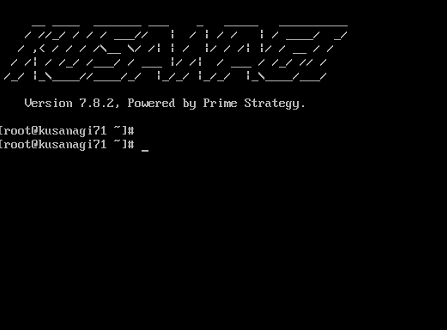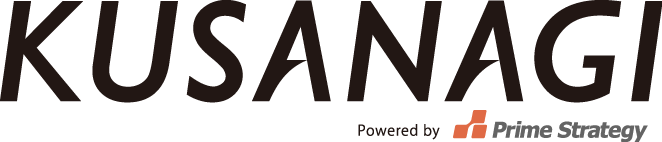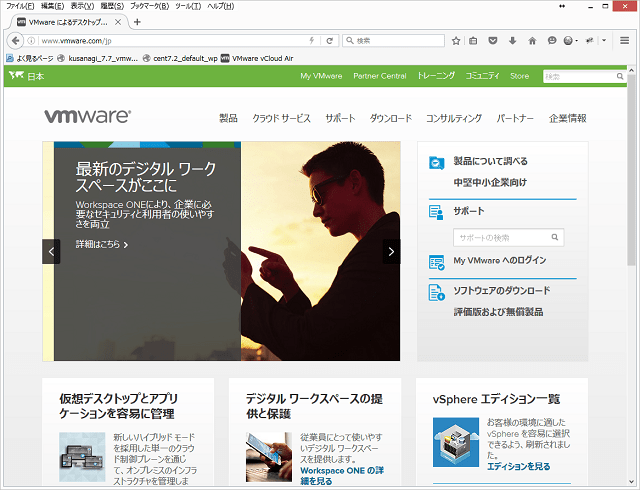
VMware
KUSANAGI for VMwareは、ヴイエムウェア株式会社(以下 VMware)用のWordPressが高速に動作する無償版の仮想マシンイメージです。
無償版のKUSANAGIはビジネスユース向けの「Business Edition」
Web高速化エンジン搭載の最上位版「Premium Edition」にアップグレートできます。
VMware対応製品について
KUSANAGI for VMwareは以下2タイプの環境でご使用頂けます。
- デスクトップ環境:VMware Workstation 12 Pro
- オンプレミス環境:vSphere ESXi:Version 6.0.0
VMware Workstation12Proの設定はこちら
vSphereESXiの設定はこちら
VMの互換性情報(Workstation 6.5-7.xに対応)
対象software: ESXi 6.0 ESXi 5.5 ESXi 5.1 ESXi 5.0 ESXi 4.x Fusion 8.x Fusion 7.x Fusion 6.x Fusion 5.x Fusion 4.x Fusion 3.x Fusion 2.x Server 2.x Workstation 12.0 Workstation 11.x Workstation 10.x Workstation 9.x Workstation 8.x Workstation 7.x Workstation 6.5 KUSANAGI for VMwareの他のパブリックcloudへイメージ持ち込みについて 現在IDCFCLoudのへインポートが可能な事を確認しています。 https://www.faq.idcf.jp/app/answers/detail/a_id/143
VMware(R) Workstation 12 Proでのご利用方法
1.kusanagiイメージのdownload
1-1.ブラウザにてOVAイメージをdownloadします。
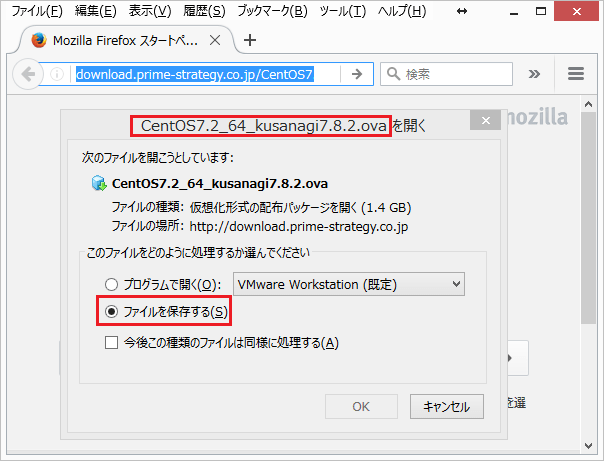
https://download.prime-strategy.co.jp/CentOS7.9_64_kusanagi8.5.2110.ova
1-2.拡張子が.ovaのファイルが存在する事をご確認ください。
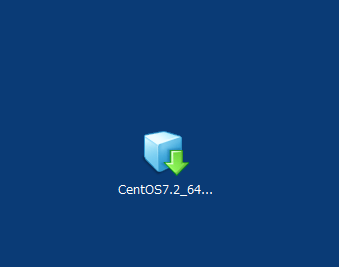
2.VMwareWorkstationProへOVAファイルのインポート
2-1.VMwareWorkstationProからファイル→開く
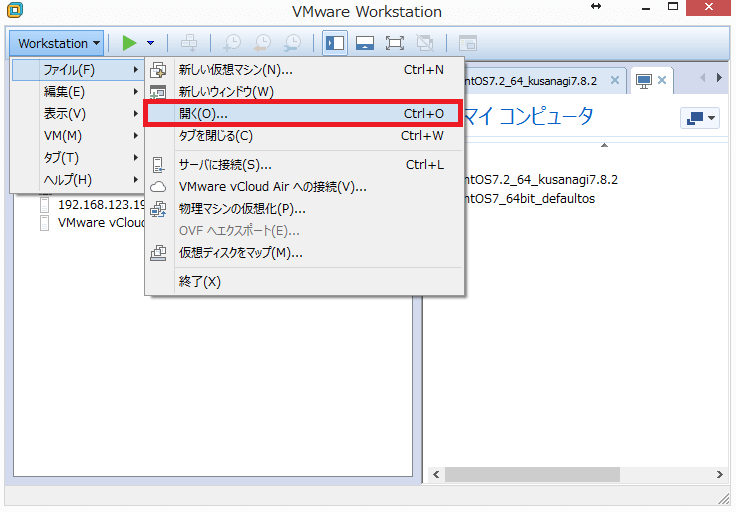
2-2.DLしたkusanagiのovaファイルを選択
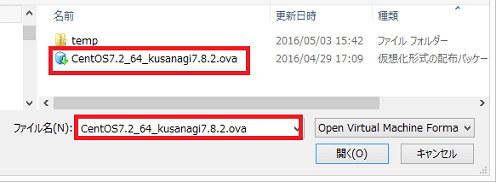
2-3.仮想マシンの名前、仮想マシンのストレージパスを適宜入力します。
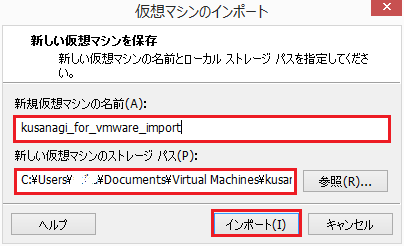
2-4.ovaファイルをインポートします。
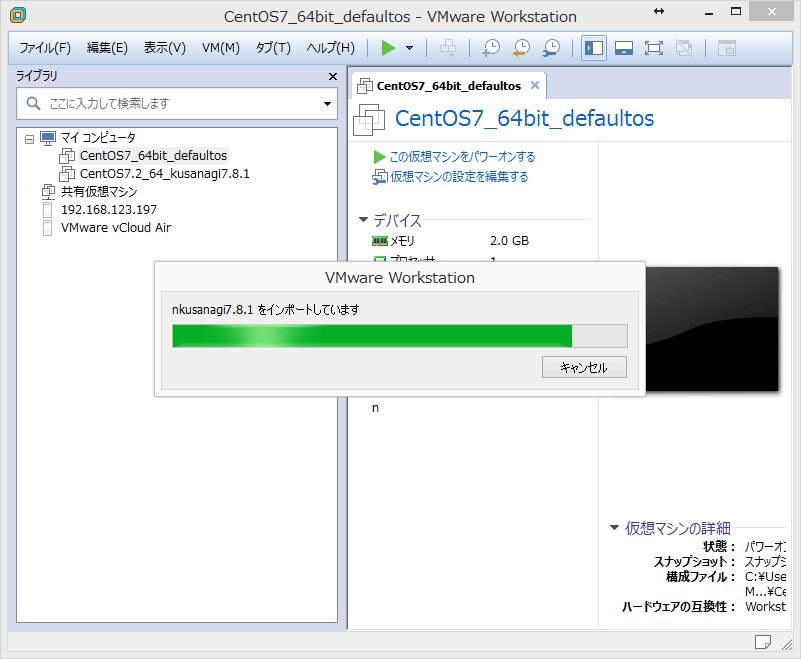
2-5.NW設定を各自分の環境に合わせます。
初期設定として以下が設定されています。 初期RootPassword:4XhXygXW9nAdisDb NETWORK初期設定 NIC:ブリッジ IP:192.168.123.193 MASK:255.255.255.0 Gateway:192.168.123.254

2-6.仮想マシンの電源を入れマシンを起動します。
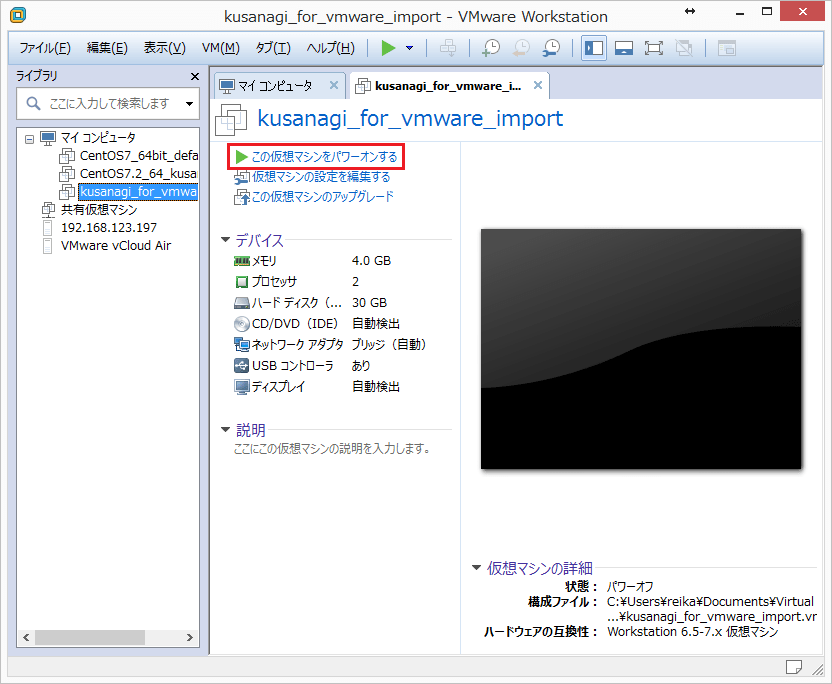
2-7.コンソールにログインしてNW設定を及びパスワードを変更します。
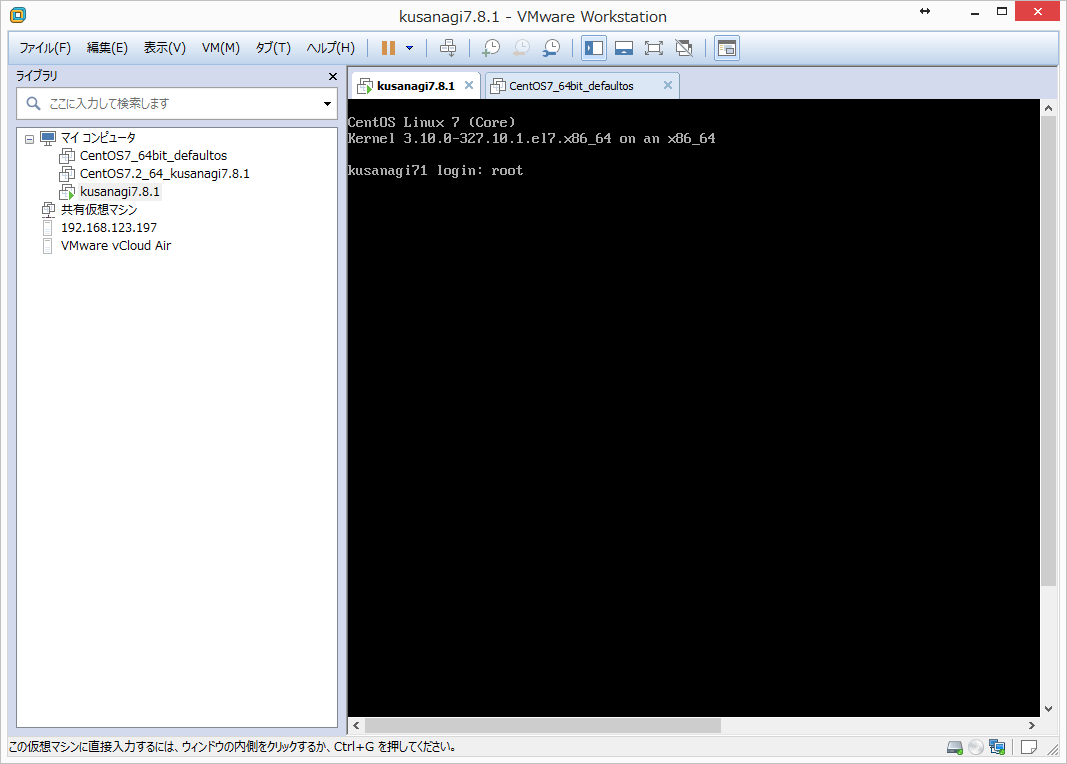
3.kusanagiの初期設定
3-1.KUSANAGIの初期設定以降の手順については以下のドキュメント「KUSANAGIの初期設定」をご確認ください。
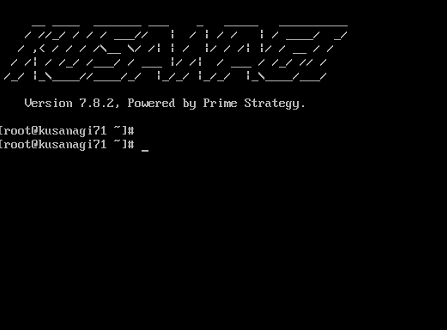
vSphere ESXiでのご利用方法
1.kusanagiイメージのdownload
1-1.ブラウザにてOVAイメージをdownloadします。
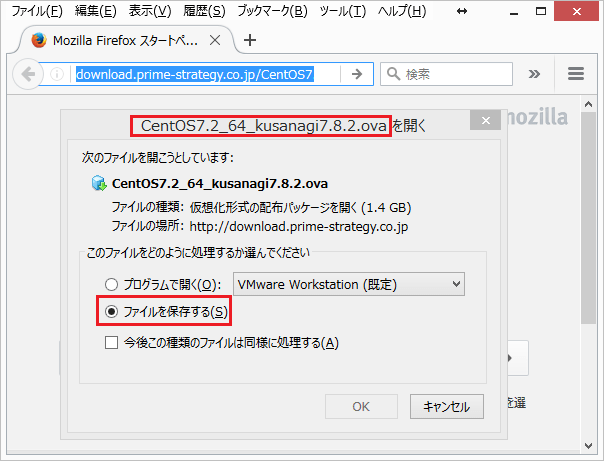
https://download.prime-strategy.co.jp/CentOS7.9_64_kusanagi8.5.2110.ova
1-2.拡張子が.ovaのファイルが存在する事をご確認ください。
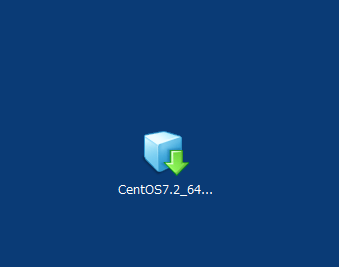
2.VMware vSphereClientへのログイン
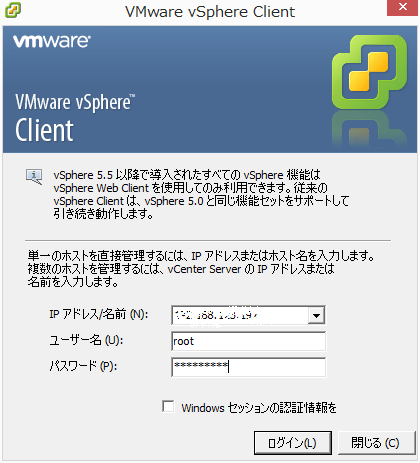
3.OVFテンプレートのデプロイ
3-1.ソースの場所を指定(ファイル→OVFテンプレートのデプロイ→Downloadしたovaファイルを選択)
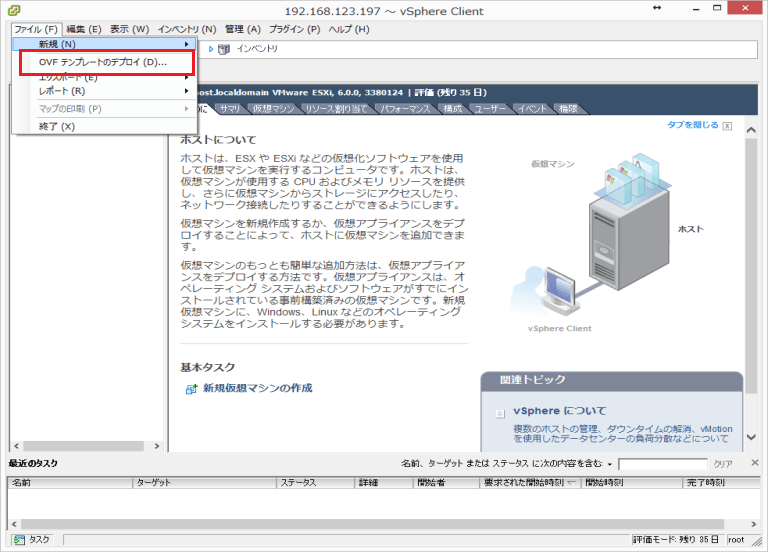
3-2.Downloadしたovaファイルを指定
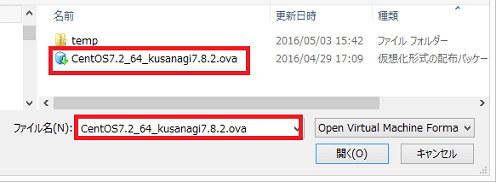
4.OVFテンプレートの詳細
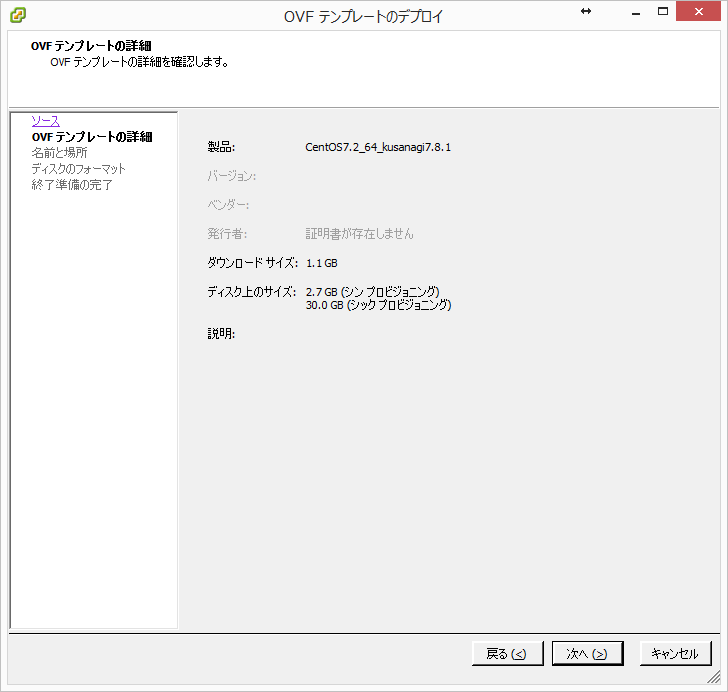
5.OVFテンプレートの名前と場所の指定
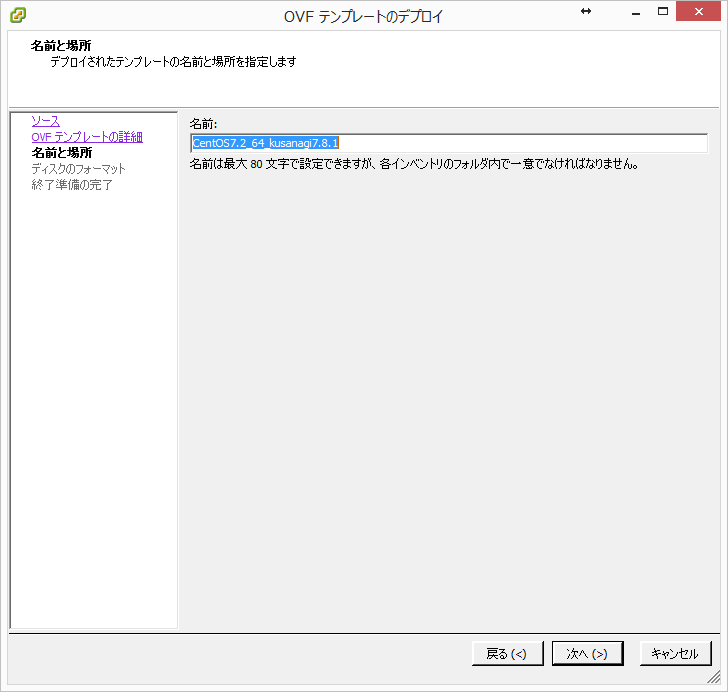
6.ディスクフォーマットの指定
7-1.Downloadしたovaファイルを指定
適宜自分の環境に合わせ、仮想ディスクのプロビジョニング方法を選択します。
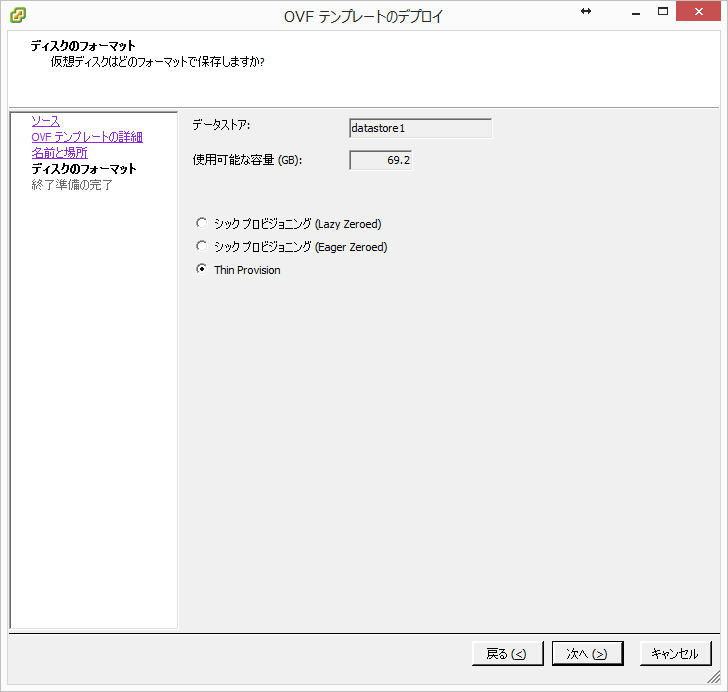
・シックプロビジョニング(Lazy Zeroed):仮想ディスク作成時に指定したサイズ分の領域を確保します。 ・シックプロビジョニング(EagerZeroed):仮想ディスク作成時に指定したサイズ分の領域を確保し、ゼロで初期化します。 ・ThinProvision:仮想ディスク作成時には最低限の領域のみ確保し、必要に応じて増加します。
8.OVFテンプレートのデプロイ
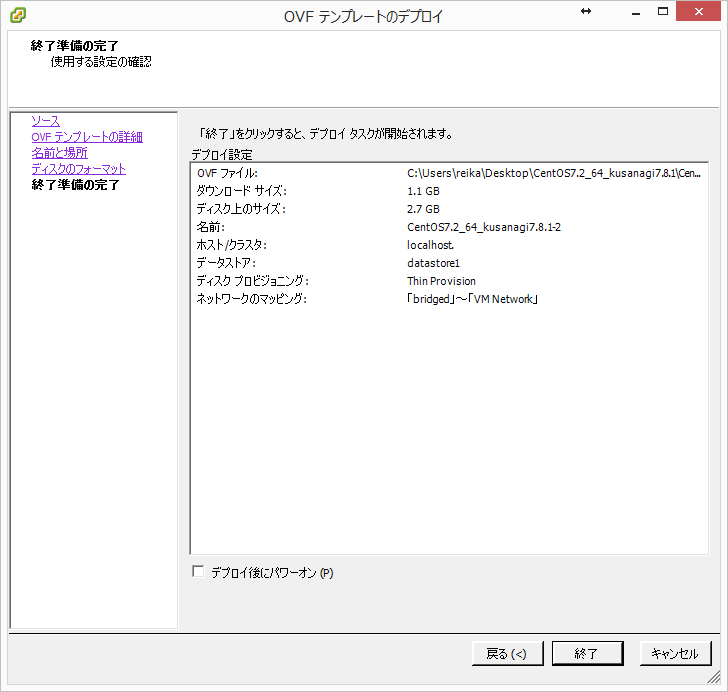
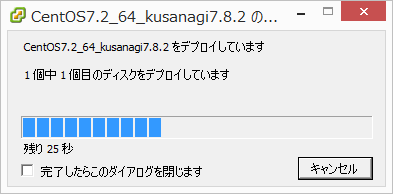
9.NW設定を各自環境に合わせます。
初期設定として以下が設定されています。 初期RootPassword:4XhXygXW9nAdisDb NETWORK初期設定 NIC:ブリッジ IP:192.168.123.193 MASK:255.255.255.0 Gateway:192.168.123.254
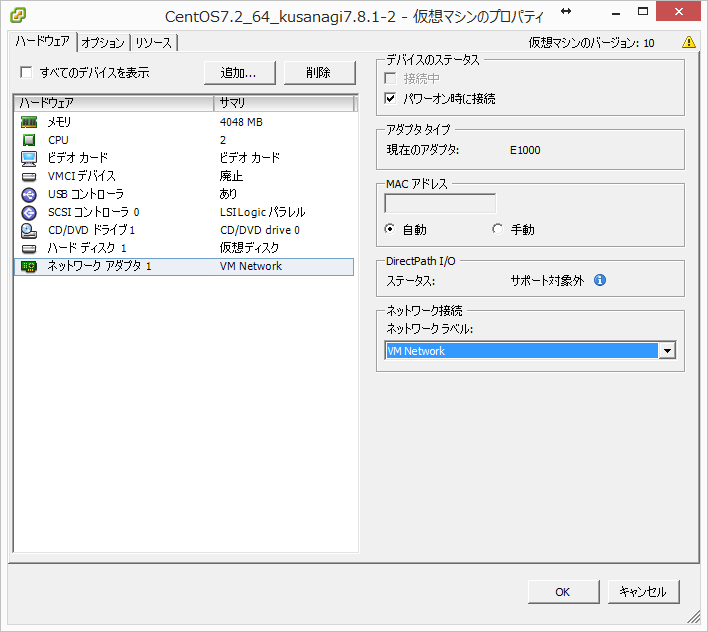
9.コンソールにログインしてNW設定及びパスワードを変更します。
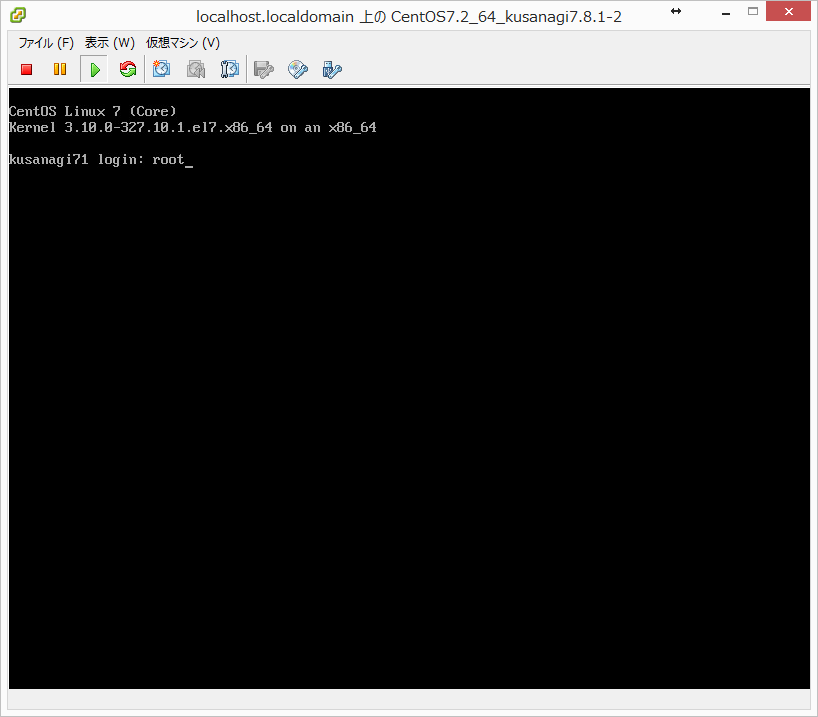
10.kusanagiの初期設定
KUSANAGIの初期設定以降の手順については以下のドキュメントをご確認ください。